Flashpaste settings
Sie können den Programmdialog entweder durch den Menüpunkt File -> Options oder durch Drücken F4 öffnen.
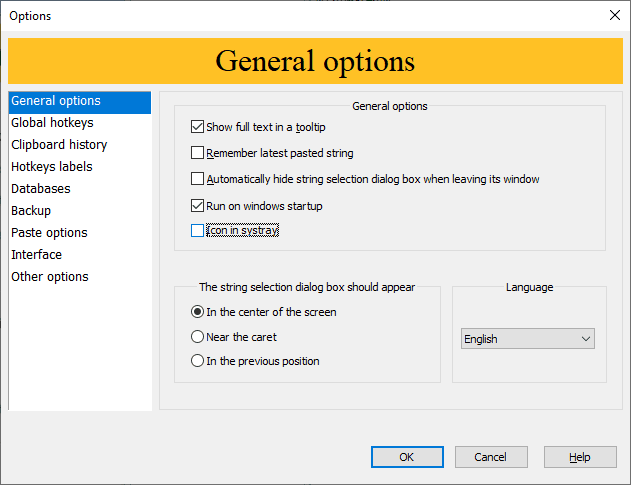
Registerreiter "Allgemeine".
"Den gesamten Textinhalt als Tooltip zeigen" - Das Zeichenfolgenauswahldialogfenster, das einzufügen ist, enthält einen Tool-Tip mit dem ganzen Text, der rechts von der ausgewählten Zeichenfolge einzufügen ist. Diese Funktion ist handlich, wenn Sie mehrere Zeichenfolgen haben und wenn Sie sich manchmal an den ganzen Text aufgrund der kurzen Zeichenfolge erinnern können.
"Den letzten eingefügten String &merken" - Wenn Sie dieses Flag beseitigen, wird immer, wenn Sie das Zeichenfolgenauswahldialogfenster öffnen, die erste Zeichenfolge ausgewählt. Sonst behält Flashpaste die Zeichenfolge, die Sie zum letzten Mal eingefügt haben und automatisch macht diese laufend.
"Automatisches Verbergen des Dialogfensters für Zeilenauswahl beim Fokusverlust" - Wenn Sie Dialogfensters für Zeilenauswahl aktiviert haben, aber seinen Entschluß geändert haben, so können Sie das Dialogfenster nicht schliessen und sich einfach auf ein anderes Fenster umstellen. Das Dialogfensters für Zeilenauswahl wird automatisch geschlossen.
"Zeigen des Titels im Dialogfenster für Zeilenauswahl" - Das Dialogfenster für Zeilenauswahl kann einen Fenstertitel (das ist bequem für dessen Hinüberziehen über den Bildschirm) oder keinen Fenstertitel haben. Wählen Sie diese Variante aus, die Ihnen am besten. Sie können auch F12 für die Modusumschaltung unbedingt im Dialogfenster für Zeilenauswahl benutzen.
Registerreiter "Hot Keys"
"Haupt-Tastenkombination" - Sie können ein Hot Key bestimmen, das das Dialogfenster für die Auswahl der einzufügenden Zeile öffnet. Das Doppeldrücken des Hot Keys öffnet das Hauptprogrammfenster.
"Tastenkombination für schnelles wiederholtes Einfügen" - Wenn Sie benötigen dieselbe Zeichenfolge mehrmals einzufügen, es ist nicht mehr nötig, jedesmal das Zeichenfolgenauswahldialogfenster zu öffnen. Öffen Sie dieses nur ein Mal und danach können Sie diese Funktion benutzen.
Main Hot Key opens main window in String Selection dialog (if unchecked all folders are collapsed and root focused) - By default, pressing the main hotkey in the string selection dialog opens the main program window. If you prefer to use the hotkey for minimizing all open folders and quickly move the selection to the first line in the tree, clear this checkbox.
"Symbol in Schnellstartleiste" - Wenn Sie Flashpaste starten, kann dieses Programm sein Ikon in den Systraybereich (neben der Uhr) setzen. Wenn Sie mit der linken Maustaste auf dieses Ikon klicken, erscheint das Zeichenfolgenauswahldialogfenster auf dem Bildfenster. Wenn Sie dieses mit der rechten Maustaste klicken, erscheint das Menü. Dieses Menü kann man sowie für Öffnen der Verwaltungsfunktionen als auch für die Einfügung des Textes verwenden. Wenn Sie meinen, es ist für das Programm nicht nötig, sein Ikon in den Systraybereich zu setzen, beseitigen Sie dieses Flag.
Registerreiter "Zwischenablagengeschichte".
"Zwischenablage Eintrag aktivieren" - Er aktiviert das Eintragen der Geschichte.
"Eintrag Zwischenablage oben (ansonsten unten)" - Wenn der Registerreiter aktiviert ist, nimmt der Ordner der Zwischenablagengeschichte die erste Position im Zeilenauswahlbaum. Wenn der Registerreiter gelöscht ist, nimmt der Ordner der Zwischenablagengeschichte die letzte Position.
Wenn Sie Probleme mit Datenkopieren im Microsoft Word\Excel haben, wenn Flashpaste läuft, ist es zweckmäßig die Zwischenablagengeschichte für diese Applikationen durch Auswählen des entsprechenden Registerreiters in Einstellungen von Flashpaste (F4) abzuschalten. Leider haben wir noch keinen Mechanismus gefunden, der korrekt mit der Zwischenablage in Applikationen von Microsoft Office arbeiten könnte.
Die übrigen Seiten
Informationen über Optionen, die auf den übrigen Seiten sind, können Sie in entsprechenden Partitionen finden: Marken der Hot Keys, Datenbanken, Sicherungskopieren und Einfügungsoptionen.
Einführung
Die Arbeit mit dem programm
Macros